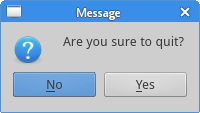一. 简单窗口
这个简单的小例子展示的是一个小窗口。但是我们可以在这个小窗口上面做很多事情,改变大小,最大化,最小化等,这需要很多代码才能实现。这在很多应用中很常见,没必要每次都要重写这部分代码,Qt已经提供了这些功能。PyQt5是一个高级的工具集合,相比使用低级的工具,能省略上百行代码。
#!/usr/bin/python3
# -*- coding: utf-8 -*-
"""
ZetCode PyQt5 tutorial
In this example, we create a simple
window in PyQt5.
author: Jan Bodnar
website: zetcode.com
Last edited: August 2017
"""
import sys
from PyQt5.QtWidgets import QApplication, QWidget
if __name__ == '__main__':
app = QApplication(sys.argv)
w = QWidget()
w.resize(250, 150)
w.move(300, 300)
w.setWindowTitle('Simple')
w.show()
sys.exit(app.exec_())
运行上面的代码,能展示出一个小窗口。
import sys
from PyQt5.QtWidgets import QApplication, QWidget
这里引入了PyQt5.QtWidgets模块,这个模块包含了基本的组件。
app = QApplication(sys.argv)
每个PyQt5应用都必须创建一个应用对象。sys.argv是一组命令行参数的列表。Python可以在shell里运行,这个参数提供对脚本控制的功能。
w = QWidget()
QWidge控件是一个用户界面的基本控件,它提供了基本的应用构造器。默认情况下,构造器是没有父级的,没有父级的构造器被称为窗口(window)。
w.resize(250, 150)
resize()方法能改变控件的大小,这里的意思是窗口宽250px,高150px。
w.move(300, 300)
move()是修改控件位置的的方法。它把控件放置到屏幕坐标的(300, 300)的位置。注:屏幕坐标系的原点是屏幕的左上角。
w.setWindowTitle('Simple')
我们给这个窗口添加了一个标题,标题在标题栏展示(虽然这看起来是一句废话,但是后面还有各种栏,还是要注意一下,多了就蒙了)。
w.show()
show()能让控件在桌面上显示出来。控件在内存里创建,之后才能在显示器上显示出来。
sys.exit(app.exec_())
最后,我们进入了应用的主循环中,事件处理器这个时候开始工作。主循环从窗口上接收事件,并把事件传入到派发到应用控件里。当调用exit()方法或直接销毁主控件时,主循环就会结束。sys.exit()方法能确保主循环安全退出。外部环境能通知主控件怎么结束。
exec_()之所以有个下划线,是因为exec是一个Python的关键字。
程序预览:
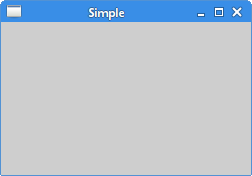
二. 带窗口图标
窗口图标通常是显示在窗口的左上角,标题栏的最左边。下面的例子就是怎么用PyQt5创建一个这样的窗口。
self.setWindowIcon(QIcon('web.png'))先创建一个QIcon对象,然后接受一个路径作为参数显示图标。
三. 提示框
import sys
from PyQt5.QtWidgets import (QWidget, QToolTip,
QPushButton, QApplication)
from PyQt5.QtGui import QFont
class Example(QWidget):
def __init__(self):
super().__init__()
self.initUI()
def initUI(self):
QToolTip.setFont(QFont('SansSerif', 10))
self.setToolTip('This is a <b>QWidget</b> widget')
btn = QPushButton('Button', self)
btn.setToolTip('This is a <b>QPushButton</b> widget')
btn.resize(btn.sizeHint())
btn.move(50, 50)
self.setGeometry(300, 300, 300, 200)
self.setWindowTitle('Tooltips')
self.show()
if __name__ == '__main__':
app = QApplication(sys.argv)
ex = Example()
sys.exit(app.exec_())
在这个例子中,我们为应用创建了一个提示框。
QToolTip.setFont(QFont('SansSerif', 10))
这个静态方法设置了提示框的字体,我们使用了10px的SansSerif字体。
self.setToolTip('This is a <b>QWidget</b> widget')
调用setTooltip()创建提示框可以使用富文本格式的内容。
btn = QPushButton('Button', self)
btn.setToolTip('This is a <b>QPushButton</b> widget')
创建一个按钮,并且为按钮添加了一个提示框。
btn.resize(btn.sizeHint())
btn.move(50, 50)
调整按钮大小,并让按钮在屏幕上显示出来,sizeHint()方法提供了一个默认的按钮大小。
程序预览:
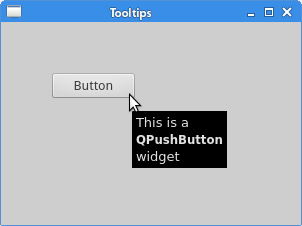 ·
·
四 . 关闭窗口
关闭一个窗口最直观的方式就是点击标题栏的那个叉,这个例子里,我们展示的是如何用程序关闭一个窗口。这里我们将接触到一点single和slots的知识。
本例使用的是QPushButton组件类。
QPushButton(string text, QWidget parent = None)
text参数是想要显示的按钮名称,parent参数是放在按钮上的组件,在我们的 例子里,这个参数是QWidget。应用中的组件都是一层一层(继承而来的?)的,在这个层里,大部分的组件都有自己的父级,没有父级的组件,是顶级的窗口。
#!/usr/bin/python3
# -*- coding: utf-8 -*-
"""
ZetCode PyQt5 tutorial
This program creates a quit
button. When we press the button,
the application terminates.
Author: Jan Bodnar
Website: zetcode.com
Last edited: August 2017
"""
import sys
from PyQt5.QtWidgets import QWidget, QPushButton, QApplication
from PyQt5.QtCore import QCoreApplication
class Example(QWidget):
def __init__(self):
super().__init__()
self.initUI()
def initUI(self):
qbtn = QPushButton('Quit', self)
qbtn.clicked.connect(QCoreApplication.instance().quit)
qbtn.resize(qbtn.sizeHint())
qbtn.move(50, 50)
self.setGeometry(300, 300, 250, 150)
self.setWindowTitle('Quit button')
self.show()
if __name__ == '__main__':
app = QApplication(sys.argv)
ex = Example()
sys.exit(app.exec_())
这里创建了一个点击之后就退出窗口的按钮。
from PyQt5.QtCore import QCoreApplication
程序需要QtCore对象。
qbtn = QPushButton('Quit', self)
创建一个继承自QPushButton的按钮。第一个参数是按钮的文本,第二个参数是按钮的父级组件,这个例子中,父级组件就是我们创建的继承自Qwidget的Example类。
qbtn.clicked.connect(QCoreApplication.instance().quit)
事件传递系统在PyQt5内建的single和slot机制里面。点击按钮之后,信号会被捕捉并给出既定的反应。QCoreApplication包含了事件的主循环,它能添加和删除所有的事件,instance()创建了一个它的实例。QCoreApplication是在QApplication里创建的。 点击事件和能终止进程并退出应用的quit函数绑定在了一起。在发送者和接受者之间建立了通讯,发送者就是按钮,接受者就是应用对象。
程序预览:
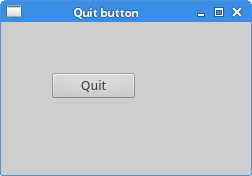
五 . 消息盒子
def closeEvent(self, event):
reply = QMessageBox.question(self, 'Message',
"Are you sure to quit?", QMessageBox.Yes |
QMessageBox.No, QMessageBox.No)
if reply == QMessageBox.Yes:
event.accept()
else:
event.ignore() 如果关闭QWidget,就会产生一个QCloseEvent。改变控件的默认行为,就是替换掉默认的事件处理。
reply = QMessageBox.question(self, 'Message',
"Are you sure to quit?", QMessageBox.Yes |
QMessageBox.No, QMessageBox.No)
我们创建了一个消息框,上面有俩按钮:Yes和No.第一个字符串显示在消息框的标题栏,第二个字符串显示在对话框,第三个参数是消息框的俩按钮,最后一个参数是默认按钮,这个按钮是默认选中的。返回值在变量reply里。
if reply == QtGui.QMessageBox.Yes:
event.accept()
else:
event.ignore()
这里判断返回值,如果点击的是Yes按钮,我们就关闭组件和应用,否者就忽略关闭事件。
程序预览: